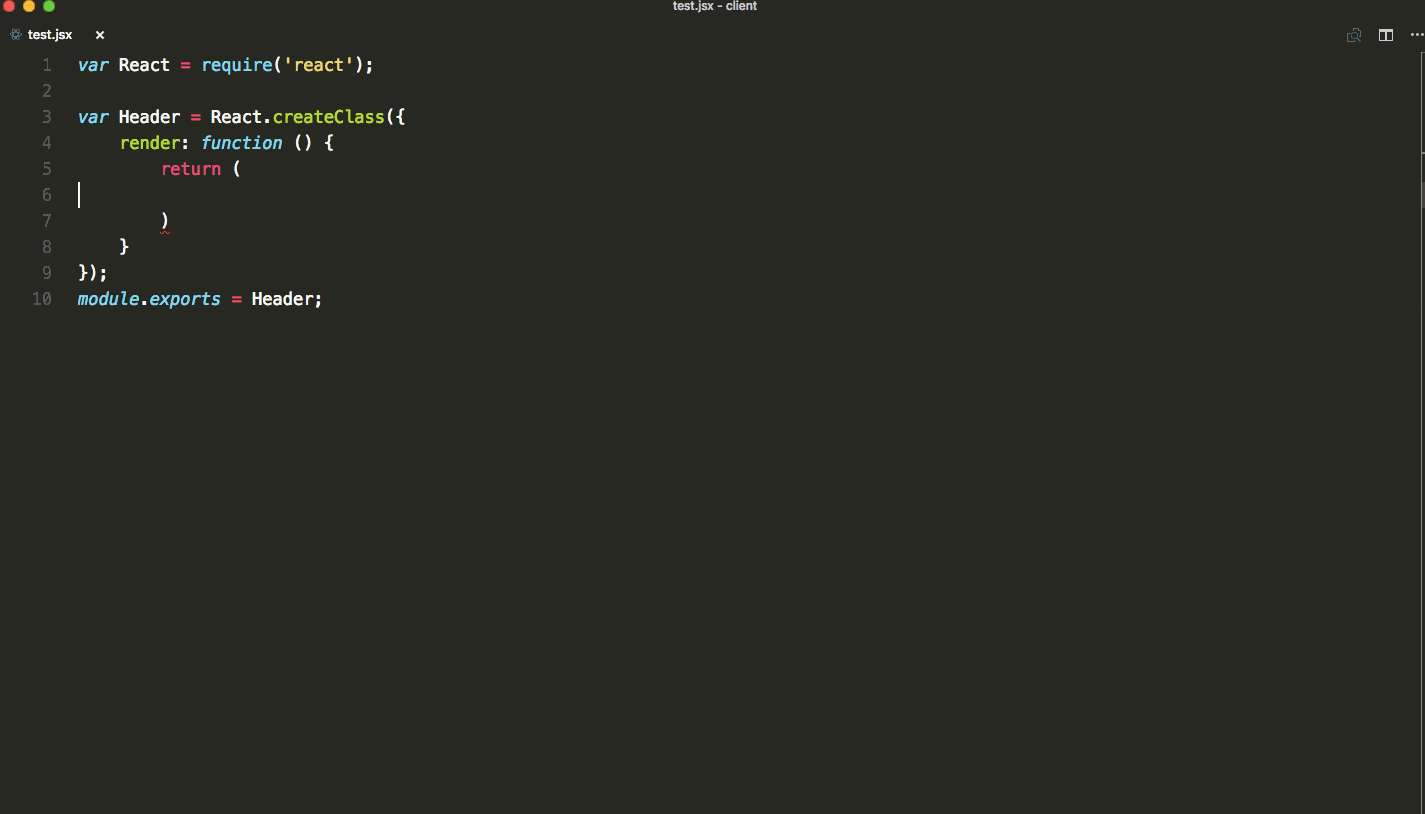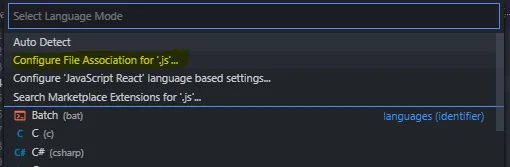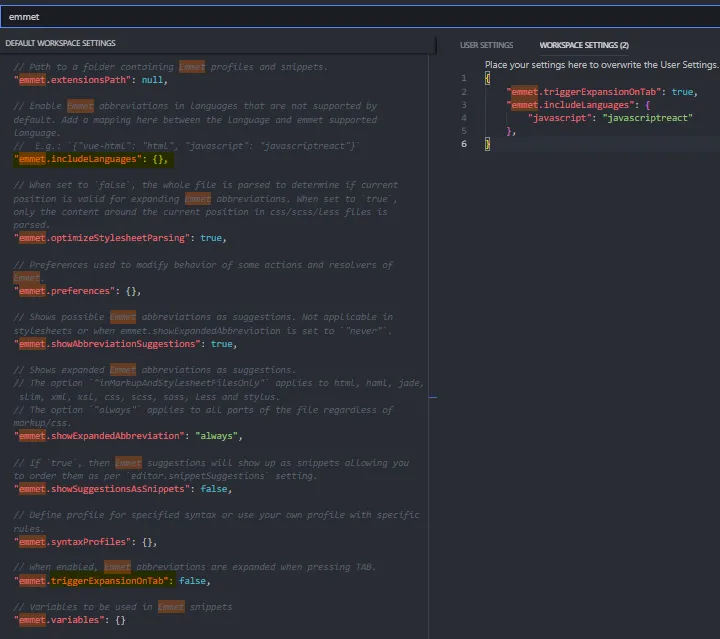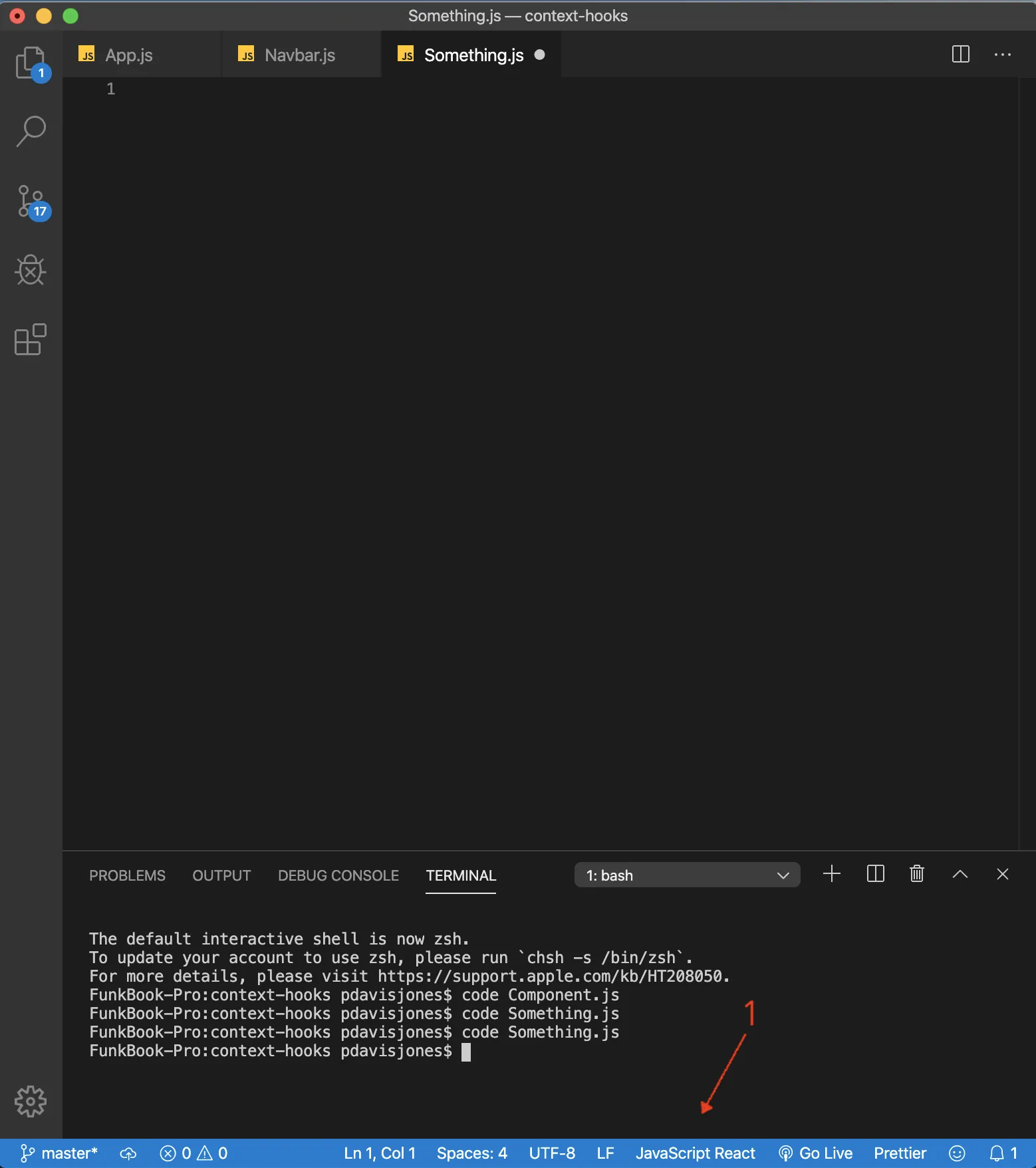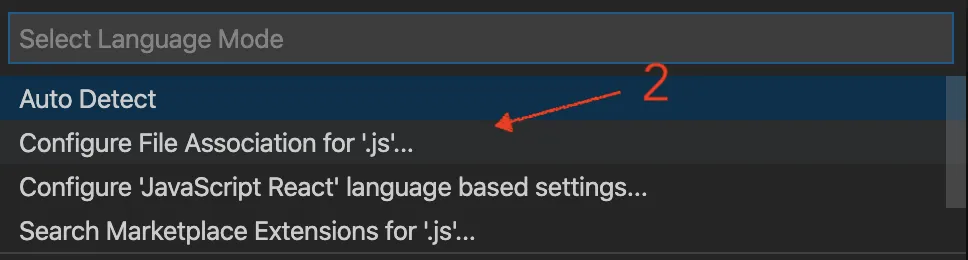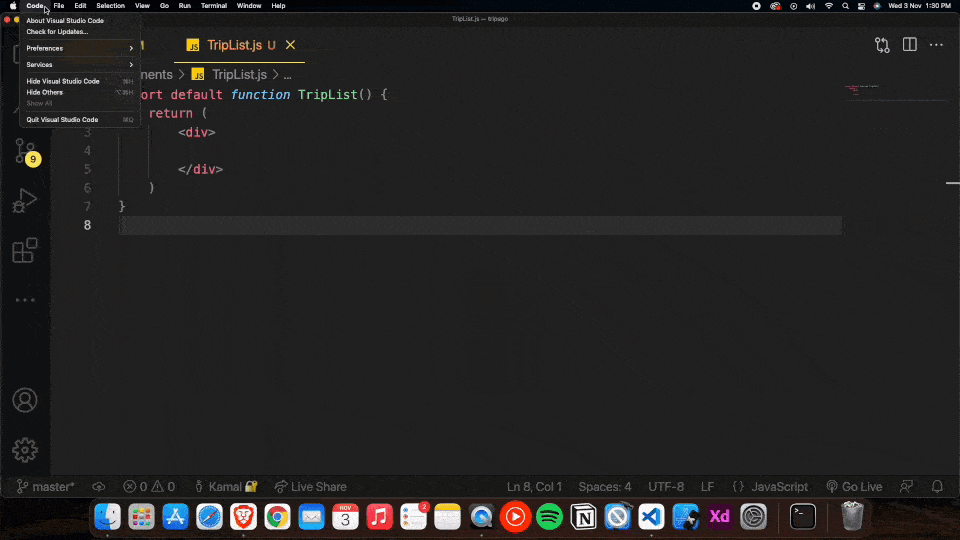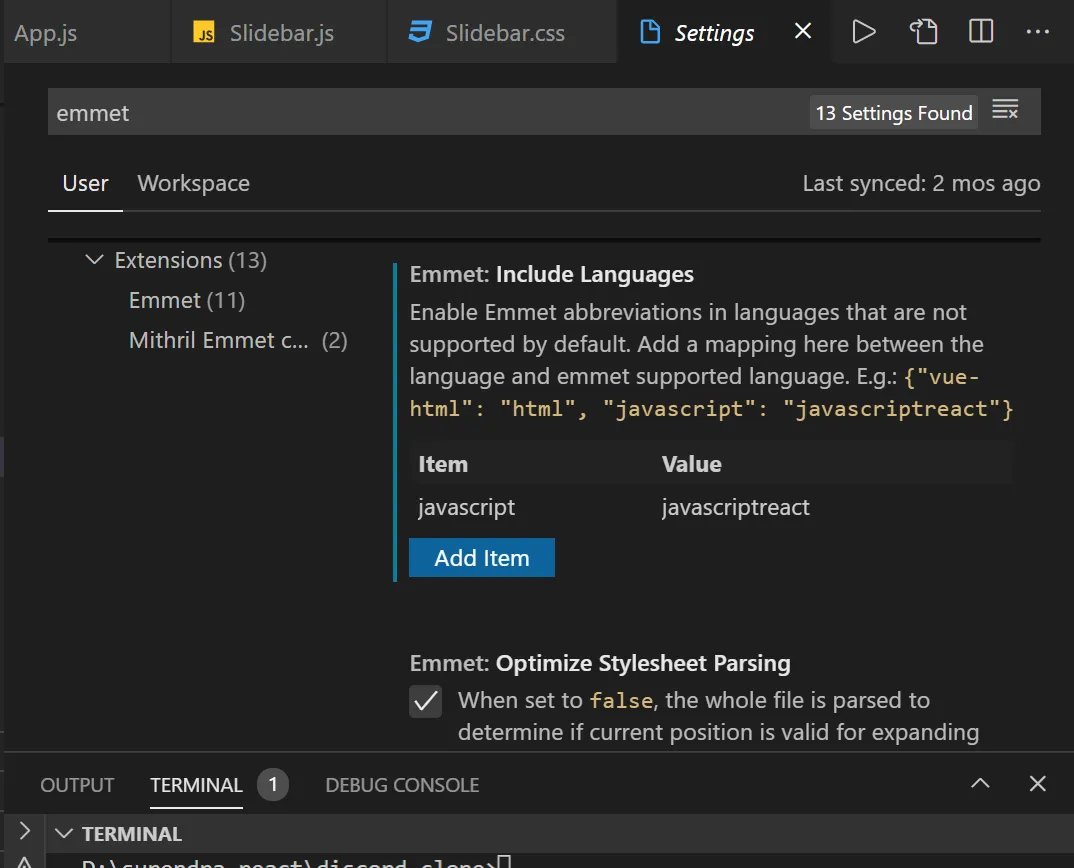ul>li*2>a
有没有办法在Visual Studio Code中使用组件或HTML补全呢?因为当我们使用像Bootstrap这样的类时,手动输入每个字母并不是一个好主意。例如Emmet中的补全: ul>li*2>a
var React = require('react');
var Header = React.createClass({
render: function () {
return (
<nav className="navbar navbar-defaullt">
<div className="container-fluid">
<a href="/" className="navbar-brand">
<img width="50" height="50" src="images/logo.png" alt="logo" />
</a>
<ul className="nav navbar-nav">
<li><a href="/">Home</a></li>
<li><a href="/#about">About</a></li>
</ul>
</div>
</nav>
);
}
});
module.exports = Header;